Wallpaper laptop yang cuma diam dan monoton pasti akan sangat membosankan. Maka dari itu, ketahui cara membuat wallpaper bergerak di Windows 10. Mengingat cara membuat wallpaper bergerak di laptop tanpa aplikasi maupun dengan aplikasi ada banyak. Apalagi Windows ini cukup banyak penggunanya, jadi pembahasan kali ini akan memberikan tutorial untuk Windows 10.
Cara membuatnya sangat gampang, tetapi memerlukan aplikasi tambahan. Dengan begitu, hasilnya akan lebih maksimal dan terlihat menarik. Hal yang diperlukan hanya bahan-bahan untuk membuat wallpaper bergeraknya, seperti beberapa foto dan lain sebagainya.
Daftar Isi :
Cara Membuat Wallpaper Bergerak di Windows 10
Berikut ini ada beberapa aplikasi yang bagus dan recomended untuk membuat wallpaper bergerak di Windows 10. Pengguna bisa membaca deskripsi dan caranya terlebih dahulu untuk mengetahui seperti apa aplikasinya.
1. BioniX Wallpaper
Aplikasi ini merupakan sebuah software yang mampu mengubah tampilan background desktop secara otomatis. Di dalamnya juga sudah tersedia fasilitas playlist editor sehingga pengguna bisa menentukan sendiri waktu kemunculan gambarnya. Berikut cara penggunaannya.
- Pertama, download aplikasi BioniX Wallpaper dahulu.
- Kemudian, lakukan penginstalan di laptop.
- Setelah berhasil terpasang, pengguna bisa membukanya. Dengan begitu, background secara otomatis akan berganti sesuai dengan yang ada di playlist.
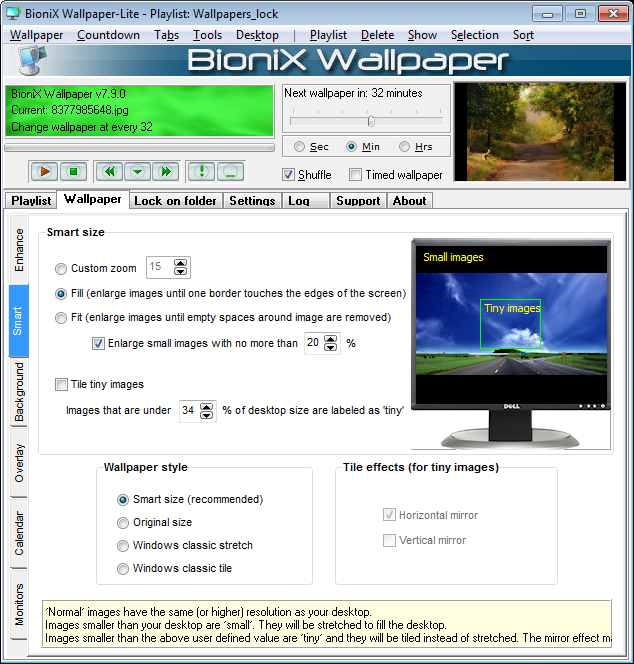
- Namun, jika kurang cocok dengan playlist yang ada di aplikasi, maka bisa membuatnya sendiri. Caranya dengan memilih menu Playlist.
- Setelah itu, pilih opsi Add Files atau Ctrl + F.
- Lalu, pilih beberapa gambar yang ingin pengguna jadikan wallpaper bergerak.
- Jika ingin menghapus salah satu gambar, maka pilih opsi Wallpaper Source. Klik kanan pada gambar tersebut dan pilih opsi Delete from Playlist.
- Selanjutnya, tinggal menentukan durasi waktu pergantian gambarnya.
2. Desktop Live Wallpapers
Aplikasi ini penggunaannya juga sangat gampang dan bisa diunduh melalui Microsoft Store yang ada di Windows 10. Jika ingin tahu cara download dan penggunaannya, maka bisa melihat tutorial di bawah ini.
- Buka terlebih dahulu aplikasi Microsoft Store dalam Windows 10.
- Tulis nama aplikasinya di kolom pencarian.
- Kemudian, bisa langsung download dan install.
- Setelah terpasang, bukalah aplikasi Desktop Live Wallpapers tesebut.
- Selanjutnya, pilih menu Browser dan silakan cari video yang hendak dijadikan wallpaper live.
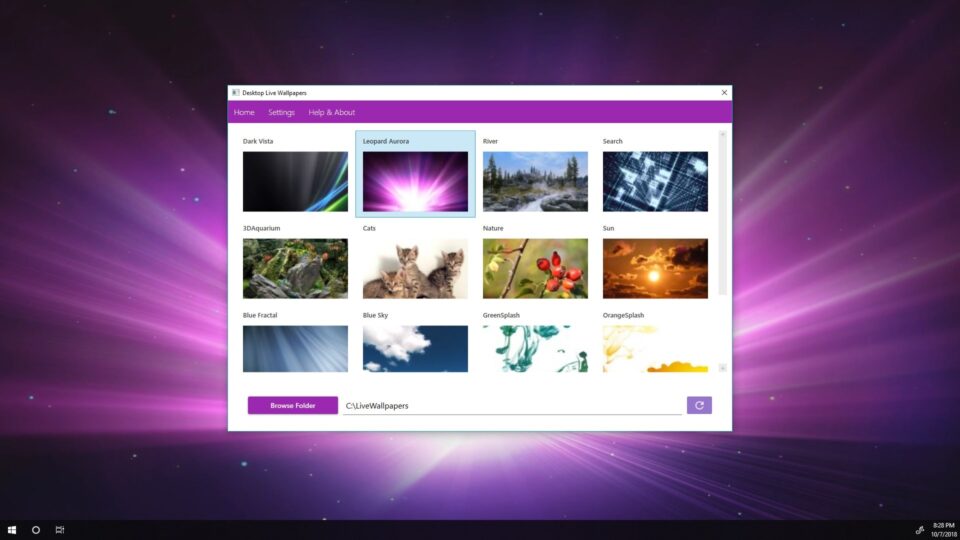
- Lalu, klik Ok dan tunggu sampai video berhasil dimuat.
- Klik 2 kali pada video yang ingin digunakan dan layar desktop akan berganti wallpaper bergerak. Namun, sebelum itu jangan lupa untuk mengubah formatnya menjadi WMV.
3. AutoWall
Aplikasi OpenSource ini tersedia di GitHub sehingga bisa pengguna unduh dan pakai secara gratis. Aplikasi ini memungkinkan seseorang untuk membuat Gif, video, bahkan sebuah film. Jadi, format yang tersedia cukup beragam, yaitu MP4, MOV, GIF, dan AVI.
Penggunaan aplikasi sangat mudah dan siapa saja pasti bisa melakukannya. Sayangnya, aplikasi ini tidak mendukung penggunaan secara otomatis. Jadi, jika ingin menggunakannya wallpaper bergerak, maka harus memulai tahapannya dari awal, berikut caranya.
- Download aplikasi AutoWall terlebih dahulu.
- Kemudian, buka aplikasi yang sudah terunduh.
- Lalu, pilih video yang ingin pengguna jadikan wallpaper.
- Setelah itu, klik tombol Terapkan.
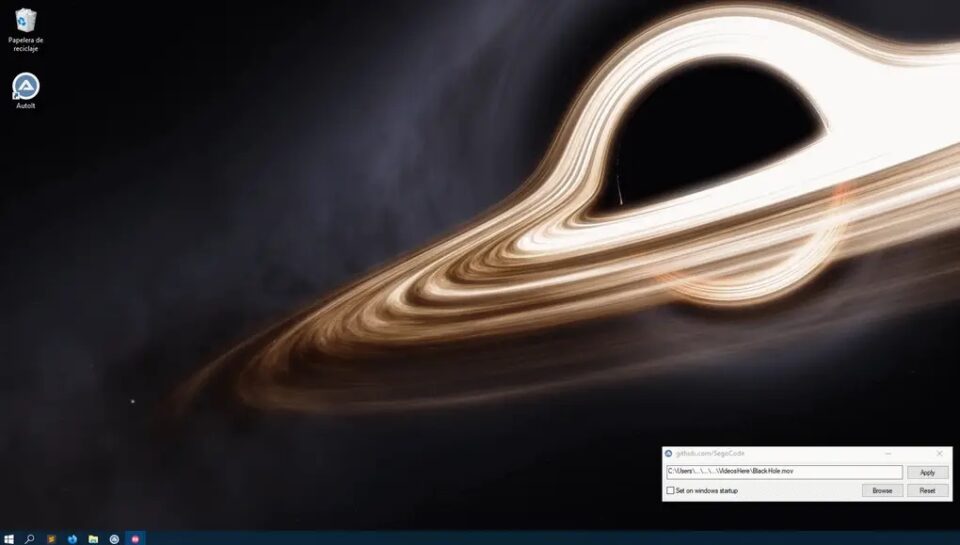
- Jika ingin kembali ke background sebelumnya, maka bisa memilih opsi Reset.
4. Lively Wallpaper
Aplikasi ini merupakan program sumber terbuka yang penggunaannya cukup sederhana dan gratis. Lively Wallpaper bisa diunduh melalui Microsoft Store. Sedangkan, cara membuat wallpaper bergerak di Windows 10 dengan aplikasi ini sebagai berikut.
- Buka aplikasi Lively Wallpaper yang sudah terpasang di laptop.
- Kemudian, klik tombol + (plus) yang ada di panel kiri.
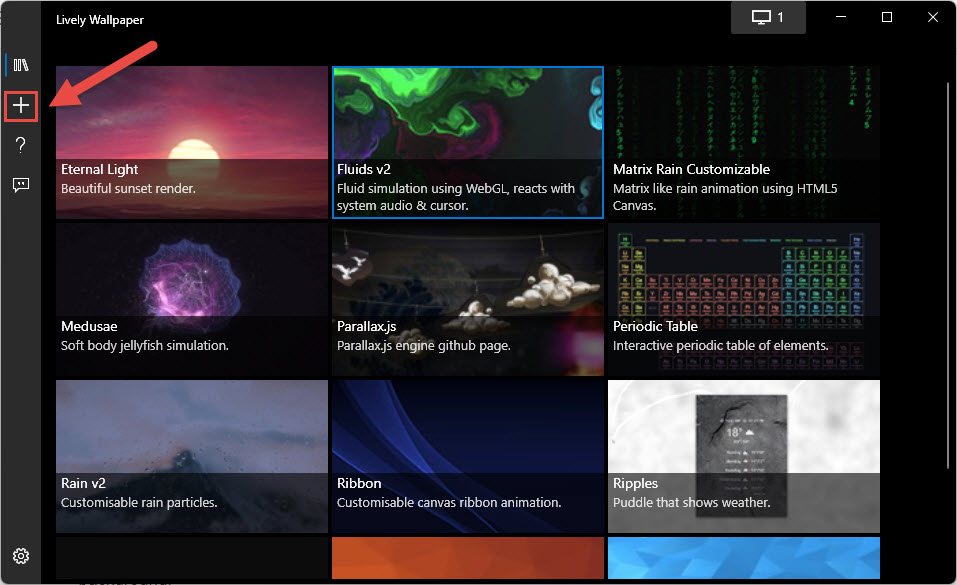
- Lalu pilih video atau Gif yang mau dijadikan wallpaper. Bisa juga menggunakan tautan YouTube dan halaman HTML5.
- Selanjutnya, klik tombol Pengaturan untuk menyesuaikan video dengan grafis yang diinginkan. Pengaturan tersebut bisa berupa menonaktifkan suara, mengubah warna, dan sebagainya. Dalam versi terbarunya juga tersedia fitur merekam wallpaper.
- Disarankan pula untuk menuju menu Pengaturan Program untuk menyesuaikan dengan hal lainnya. Misalnya, menonaktifkan wallpaper bergerak ketika laptop berjalan menggunakan baterai.
5. WinDynamicDesktop
Fitur dalam aplikasi ini cukup menarik karena wallpaper-nya bisa menyesuaikan dengan waktu siang dan malam hari. Penggunaannya pun gratis sehingga bisa dipakai kapan saja tanpa batasan tertentu. Berikut caranya.
- Pertama, menuju ke GitHub Link, lalu unduh file .exe WinDynamicDesktop.
- Kemudian, buka aplikasi tersebut dan pilih bahasa untuk dipakai selama proses instalasi.
- Setelah itu, pengguna harus menyetujui Perjanjian Lisensi. Caranya dengan memilih I accept the agreement. Lalu, klik tombol Next.
- Kemudian, akan diminta untuk memilih bahasa yang akan dipakai dalam aplikasi WinDynamicDesktop. Jika sudah, klik langsung tombol Ok.
- Selanjutnya, pengguna harus mengatur waktu. Maka dari itu, masukkan lokasi pada kolom bertuliskan Enter your current location.
- Pengguna akan melihat beberapa daftar tema dinamis. Pilih saja sesuai keinginan dan klik tombol Apply.
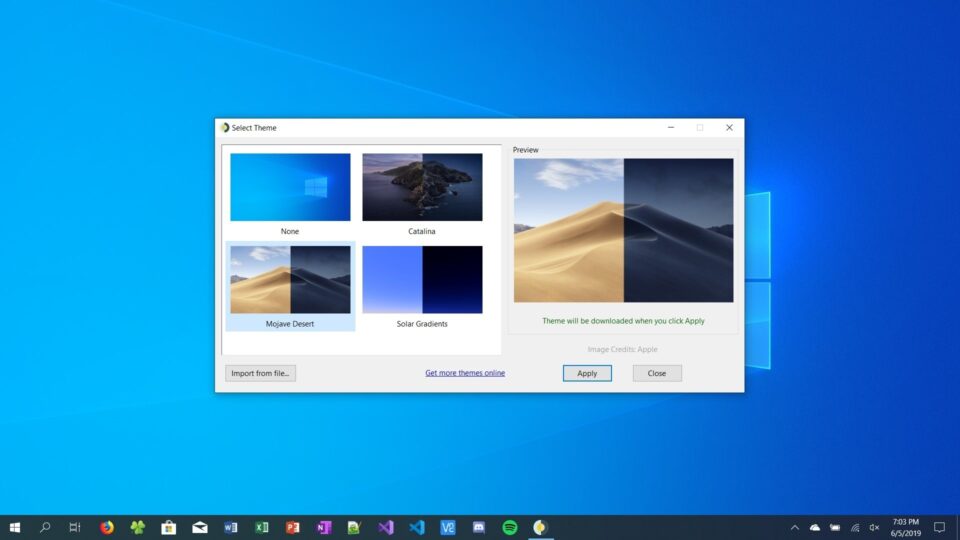
- Tunggu sampai tema terunduh dan nantinya akan langsung diterapkan pada desktop Windows 10.
6. Wallpaper Engine
Aplikasi ini merupakan software wallpaper bergerak dengan berbagai jenis animasi, mulai dari 2D hingga animasi 3D. Namun, Wallpaper Engine bukanlah aplikasi gratis seperti yang lainnya. Jadi, pengguna harus berlangganan dahulu untuk bisa mengaksesnya.
Meskipun begitu, aplikasi ini menyediakan berbagai fitur unggulan yang tidak dimiliki aplikasi wallpaper bergerak lainnya. Format yang tersedia pun cukup lengkap sehingga akan lebih mempermudah pengguna. Mengenai cara penggunaannya, bisa mengikuti tutorial berikut.
- Download aplikasi Wallpaper Engine.
- Kemudian, pengguna harus membelinya dahulu di steam, lalu Install.
- Setelah itu, buka aplikasinya dan pilih wallpaper sesuai selera, lalu unduh.
- Selanjutnya, klik menu Terpasang.
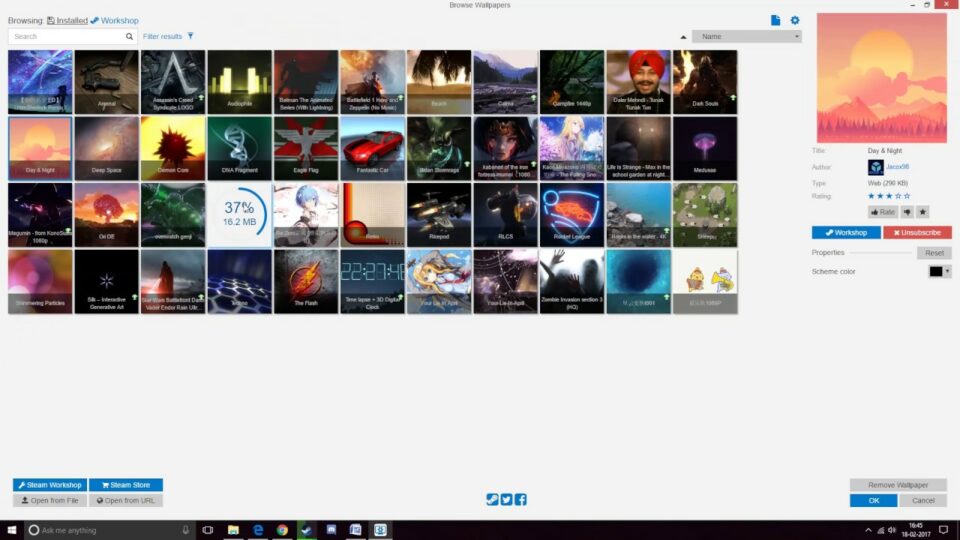
- Terakhir, pilih wallpaper yang sudah diunduh. Dengan begitu, wallpaper bergerak akan terpasang di Windows 10.
Dari cara membuat wallpaper bergerak di Windows 10 tersebut pengguna bebas memilih akan memakai aplikasi yang mana. Jika ingin fitur yang lebih lengkap, maka bisa menggunakan versi berbayar. Namun, jika ingin menghemat pengeluaran sebaiknya pakai yang gratis.

